
意図しない情報が表示される?Word、Excel、PowerPointのファイルをPDFにする時に気をつけたいこと
Word、Excel、PowerPointで作ったファイルをPDFで保存するとき、意図しないタイトルが表示されることがあります。
また、作成者個人の情報が含まれることがあります。
その例と対策を書いていきます。
意図しないタイトル
PowerPointの例
前年度にPowerPointでスライドを作ったと想定します。
タイトルに「令和5年度研究発表会」という文字が入っています。
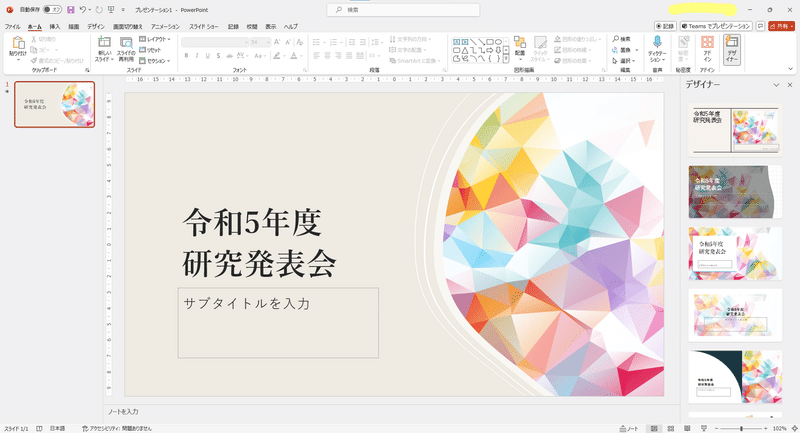
ファイル名を付けて保存します。
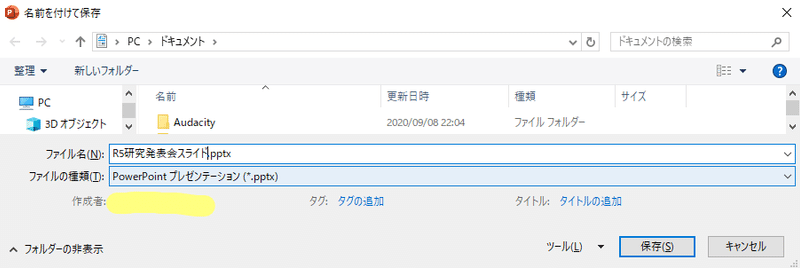
このスライドを基にして今年度のスライドを作ります。
タイトルを令和6年度に書き換えて・・・
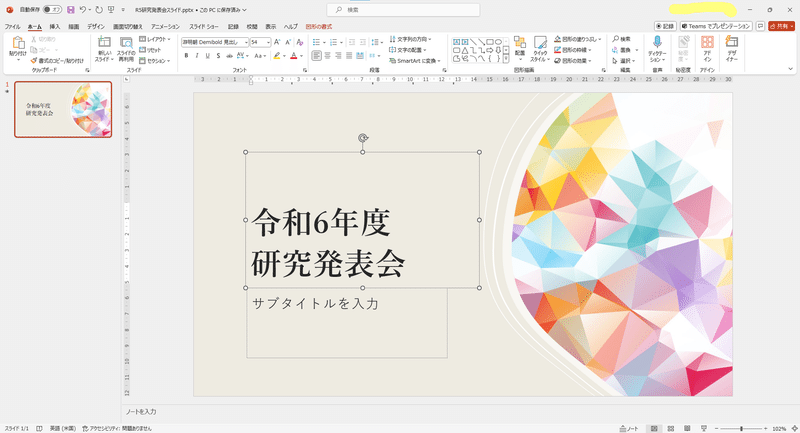
名前を付けて保存をします。
ファイル名も「R6研究発表会スライド」に変更します。
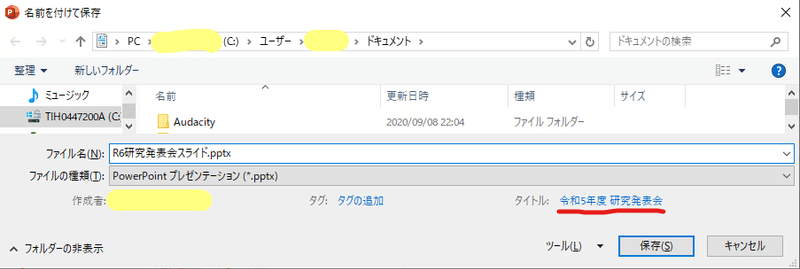
もう一度名前を付けて保存を開き、ファイルの形式をPDFで保存します。
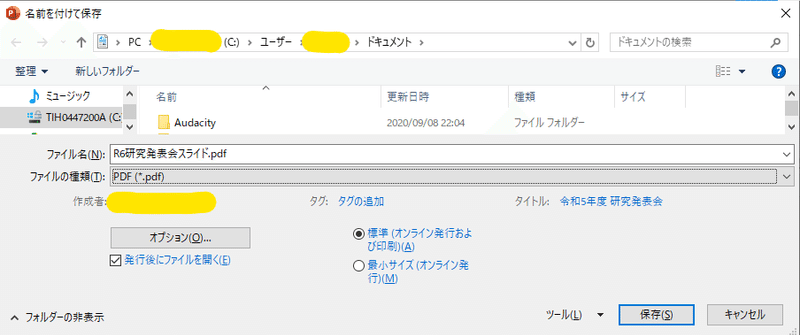
保存したPDFを開いてみると・・・
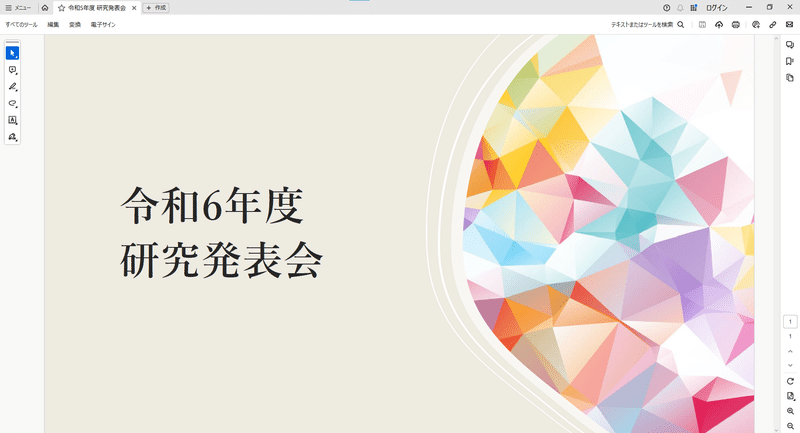
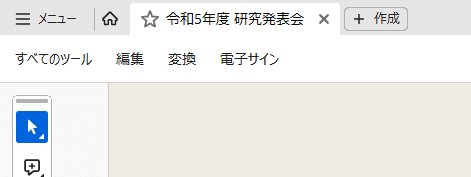
ぎゃ~!。
タイトルバーに表示されているタイトルが令和5年度のままです。
このままWebページにアップロードしてブラウザで開くと・・・
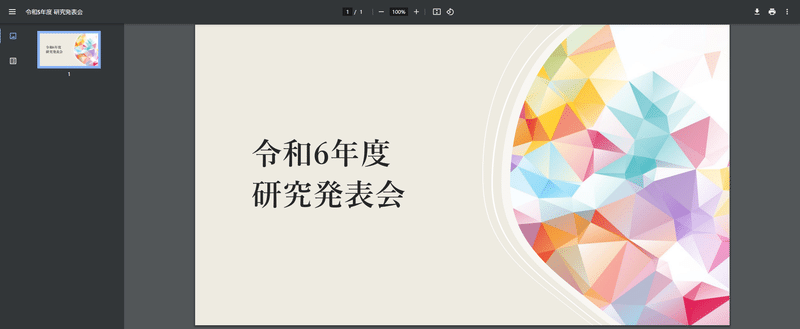
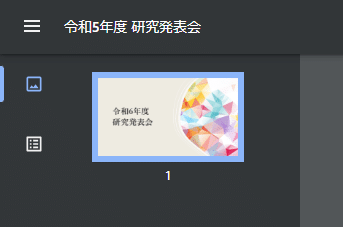
前年度の使い回しがバレバレの資料を公開してしまいます。
まあ、年度の間違いぐらいならまだしも、基にしたスライドが公開不可のものだったらと思うと恐ろしくなります。
Word、Excelの例
同じようなことがWordやExcelから作ったPDFでも起こることがあります。
タイトルは「ファイル」→「情報」のプロパティで確認できます。
タイトルに「極秘資料」と入力して、PDFで保存して開くと・・・
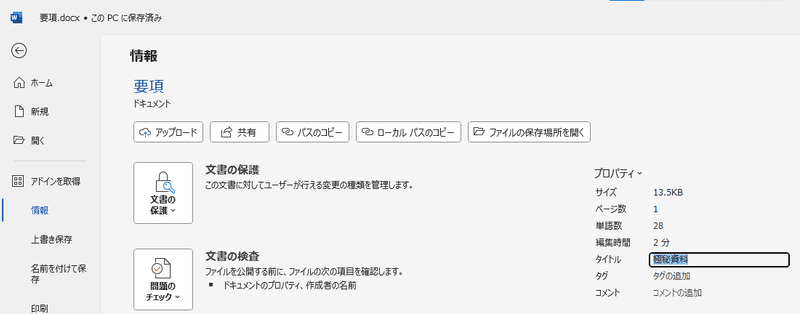
タイトルに入力した文字がタイトルバーに表示されます。
これはExcelでも同様です。
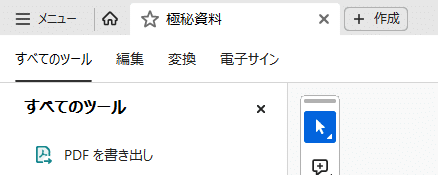
今のWordは大丈夫ですが、昔のWordは初回保存時に「1行目に入力されていた文章」がタイトルに入ったので、古~いファイルを使い回していると、タイトルに意図しない文字が残っていることがあります。
作成者名が残っている
docx、xlsx、pptxファイルでは、作成者名、つまりそのファイルを最初に作った人の名前が保存されています。
そのため、PDFで保存しても作成者名が残っています。
PDFの例
PDFファイルをAdobe Acrobat Readerで開きます(無料のビューワで大丈夫です)。
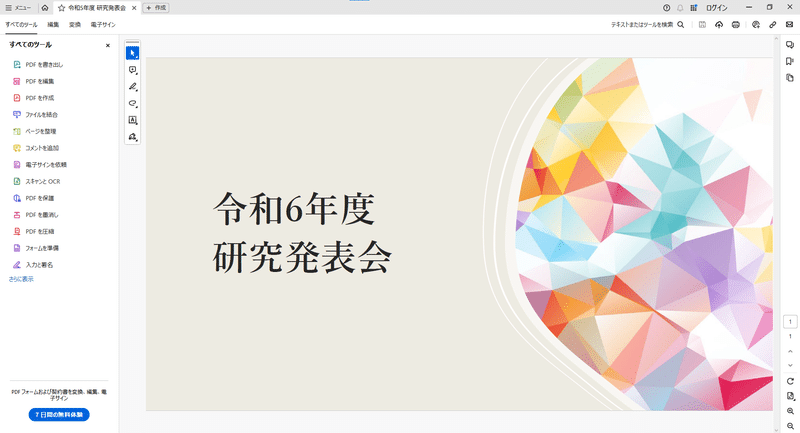
左上の「メニュー」から「文書のプロパティ」を開きます。
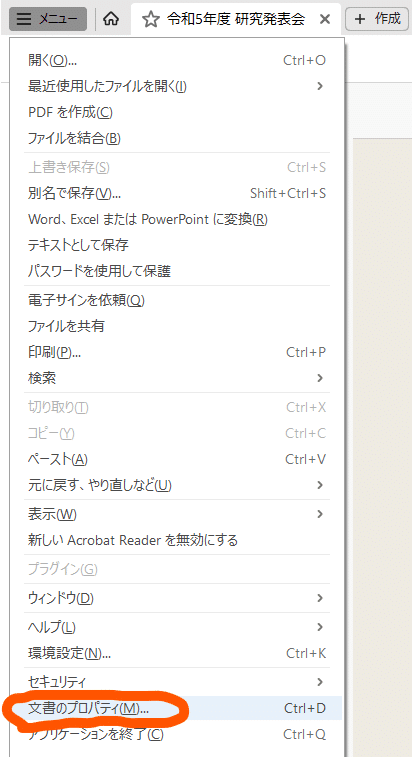
タイトルの下に作成者が表示されています。
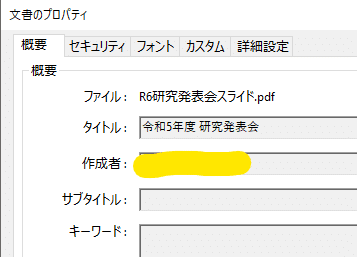
Word、Excel、PowerPointの例
元のWord、Excel、PowerPointのファイルをそのままWebに公開したり、メール等で外部に送信したりする時も注意です。
「ファイル」→「情報」で作成者を確認することができます。
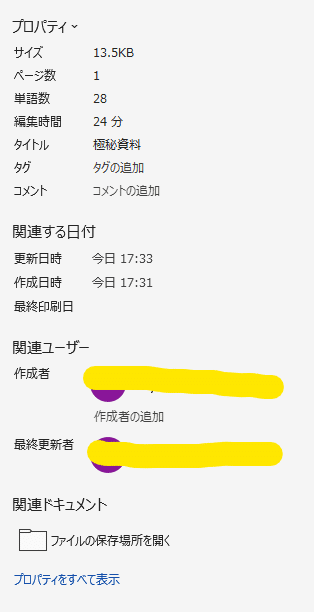
調べてみると、何十年も前に勤めていた先生の名前が出てくることがあります。
中には家族と思われる名前が出てくることもあります。
家族のパソコンで仕事したな・・・。
また、他の学校のファイルを見ていると、「この仕事、あの先生が担当なのかぁ。」とバレてしまうこともあります。
対策
PDFの対策
「名前を付けて保存」ダイアログボックスでファイルの種類にPDFを選択し、「オプション」をクリックします。
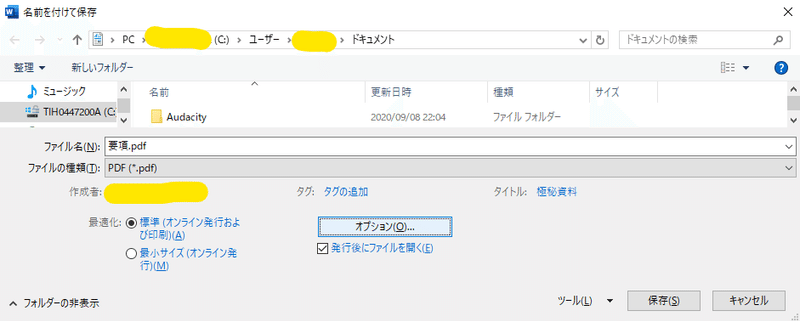
「ドキュメントのプロパティ」と「アクセシビリティ用のドキュメント構造タグ」のチェックを外して「OK」をクリックします。

「名前を付けて保存」ダイアログボックスに戻るので「保存」をクリックしてPDFで保存します。
Readerで文書のプロパティを確認すると、タイトルも作成者も消えています。
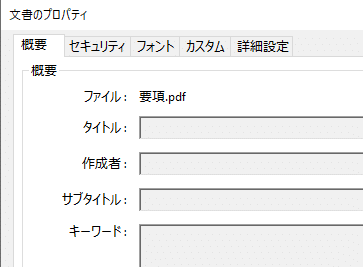
これでタイトルも作成者も消えました。
Word、Excel、PowerPointファイルの対策
「ファイル」→「情報」で「文書の検査」から「ドキュメント検査」をクリックします。
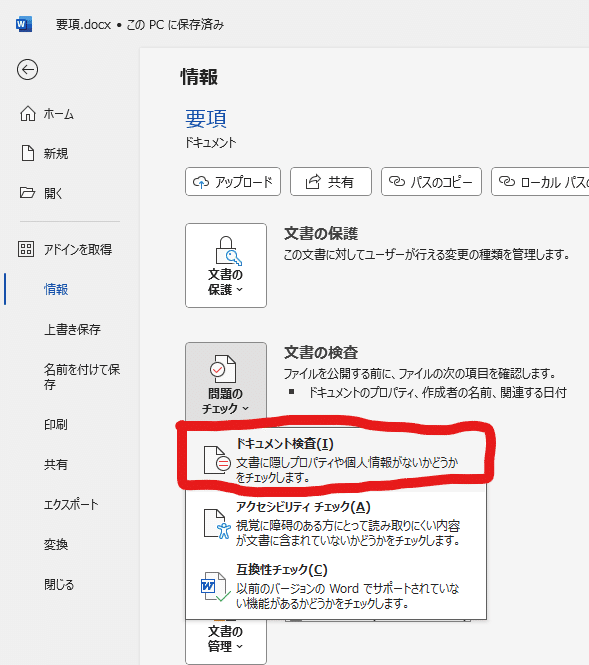
「ドキュメントの検査」で「検査」をクリックします。
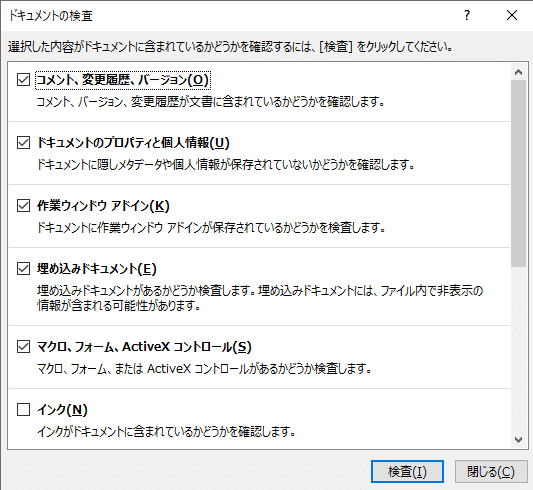
「ドキュメントのプロパティと個人情報」で「すべて削除」をクリックします。
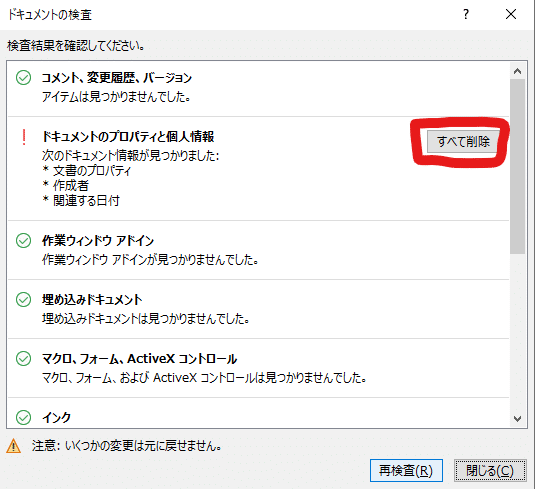
「情報」を見てみると、作成者が削除されています。
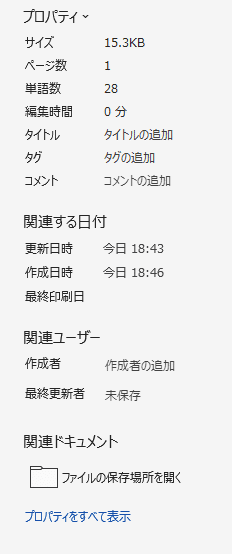
この状態で上書き保存します。
「上書き保存したら自分の名前が保存されてしまうのではないか」と思っても、ファイルのプロパティを見れば保存されていないことが確認できます。

まとめ
意図しない情報が含まれることで無用なトラブルを起こしかねません。
OfficeファイルやPDFファイルを公開するときには気をつけなくてはいけません。
この記事が気に入ったらサポートをしてみませんか?
